
На дисках комп'ютера використовуються таблиці розділів GPT або MBR. На сучасних комп'ютерах використовують таблицю розділів GPT в операційних системах Windows 10 або Windows 8.1 (Windows 8).
Таблиця розділів GUID Partition Table (GPT) є частиною інтерфейсу EFI, який прийшов на зміну BIOS. В BIOS використовується MBR (Master Boot Record) - головний завантажувальний запис. Поступово комп'ютери з дисками MBR заміщуються комп'ютерами з дисками GPT, типи дисків SSD або HDD, не мають значення.
зміст:- Як дізнатися GPT або MBR в "Управлінні дисками"
- Як дізнатися жорсткий диск GPT або MBR в командному рядку
- Як дізнатися розмітку диска GPT або MBR в AOMEI Partition Assistant
- висновки статті
Основна різниця між таблицями розділів в наступному: на дисках з MBR можна створити 4 основні розділи, підтримуються диски до 2,2 Тб, на дисках з GPT кількість розділів практично не обмежена (залежить від операційної системи), підтримуються диски розміром більше 2,2 Тб, відбувається більш швидке завантаження системи.
Перевагою GPT є те, що свої дані вона зберігає в різних місцях на диску, на відміну від MBR, що знаходиться в одному місці. У GPT, в разі пошкоджень або збоїв, дані можуть використовуватися з іншого місця, на дисках з MBR, в цьому випадку, завантаження буде неможлива. Переваги стилю розділу GPT, в основному, реалізуються в 64 бітної версії Windows (підтримується Windows 7 x64).
Як дізнатися який диск GPT або MBR? Дізнатися формат диска MBR або GPT можна засобами операційної системи Windows, за допомогою сторонніх програм, призначених для роботи з дисками. У статті розглянуто програму AOMEI Partition Assistant, підійдуть інші подібні програми.
Як дізнатися GPT або MBR в "Управлінні дисками"
Найпростіший спосіб дізнатися стиль розділів диска: увійти в оснастку "Керування дисками".
У Windows 10 клікніть правою кнопкою миші по меню "Пуск", виберіть "Управління дисками". У Windows 7 клацніть правою кнопкою миші по "Комп'ютер", виберіть пункт контекстного меню "Управління", у вікні "Керування комп'ютером" виберіть розділ "Управління дисками".
В управління дисками в Windows можна увійти в інший спосіб: натисніть на клавіатурі на "Win" + "R", у вікні "виконати" введіть команду "diskmgmt.msc" (без лапок), а потім натисніть на кнопку "ОК".
Після цього, відкриється вікно "Керування дисками", в якому відображені всі диски, підключені до комп'ютера.
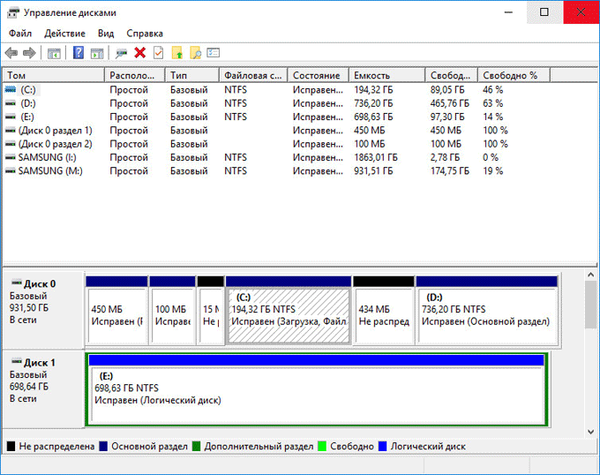
У нижній частині вікна оснащення ви побачите все фізичні диски, підключені до комп'ютера, які мають позначення: "Диск 0", "Диск 1" і т. Д. Зверніть увагу, що на одному фізичному жорсткому диску може бути кілька розділів (диски "З "," D "і т. д.).
Натисніть правою кнопкою миші на назву диска, в даному випадку на "Диск 0", а в контекстному меню виберіть пункт "Властивості".
У вікні "Властивості XXX диска" відкрийте вкладку "Тома". У розділі "Відомості про диск" ви побачите параметр "Стиль розділу: Таблиця з GUID розділів (GUID)". Це означає, що даний диск має стиль розділів GPT.

Після того, як я увійшов в властивості "Диска 1", і відкрив вкладку "Тома", я побачив, що на цьому диску знаходиться таблиця MBR - "Стиль розділу: головний завантажувальний запис (MBR)".
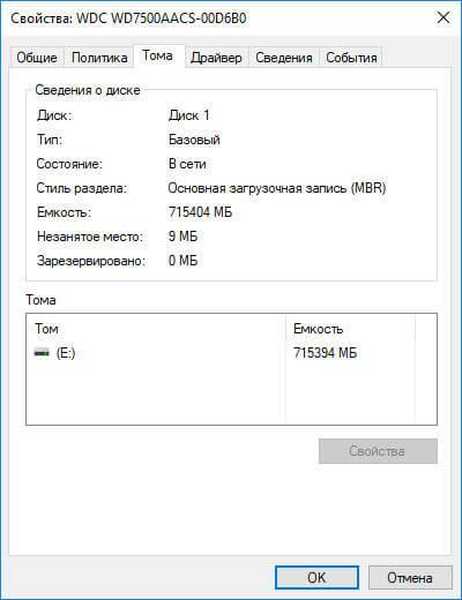
Як дізнатися жорсткий диск GPT або MBR в командному рядку
Запустіть командний рядок від імені адміністратора. У вікні інтерпретатора командного рядка введіть команду:
diskpart
Потім натисніть на кнопку "Enter".
Далі введіть команду:
list disk
Натисніть на "Enter".
У вікні командного рядка відобразяться всі фізичні диски, підключені до комп'ютера.
Один з відображених параметрів позначений як "GPT". Диск, який має стиль розділу GPT відзначений зірочкою ( "Диск 0"). Значить, інші диски, де немає зірочок, мають стиль розділу MBR.
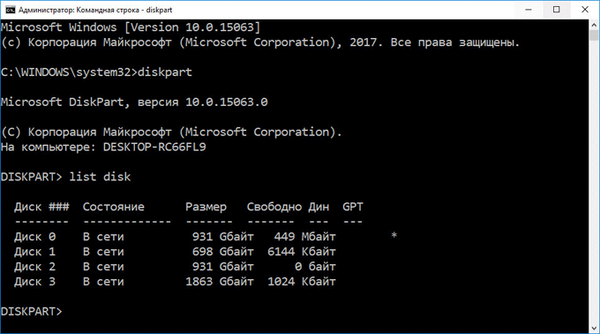
Як дізнатися розмітку диска GPT або MBR в AOMEI Partition Assistant
Програма AOMEI Partition Assistant (безкоштовна версія - AOMEI Partition Assistant Standard) призначена для роботи та управління дисками. Програма має конвертувати (перетворювати) диски GPT в MBR і MBR в GPT.
Вам також може бути цікаво:- Як перетворити GPT в MBR системними засобами
- Як перетворити MBR в GPT системними засобами - 3 способи
Після запуску програми, в головному вікні AOMEI Partition Assistant відобразяться диски комп'ютера. У нижній частині вікна програми, під ім'ям кожного фізичного диска, показаний тип розмітки: GPT або MBR.

висновки статті
Який тип розмітки GPT або MBR мають диски на комп'ютері, можна дізнатися за допомогою оснастки "Управління дисками", командного рядка і сторонніх програм: програми AOMEI Partition Assistant.
Схожі публікації:- Як розділити диск в Windows
- Як змінити букву диска в Windows
- Як змінити значок (іконку) диска або флешки
- Як скинути Windows 10 в початковий стан
- Як відформатувати флешку в NTFS в Windows











